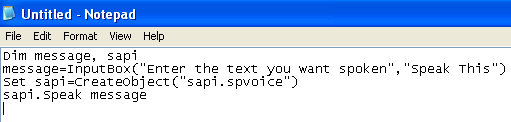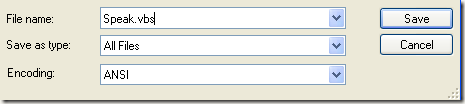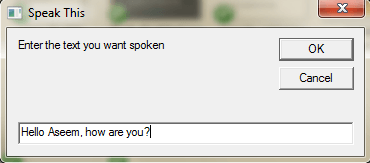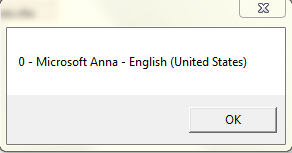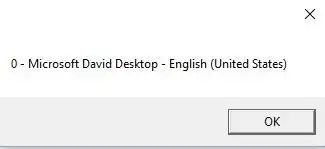تبدیل نوشتار به گفتار در کامپیوتر
تبدیل نوشتار به گفتار در کامپیوتر
یک اسکریپت VBS ایجاد کنید که ورودی متنی را از کاربر بگیرد
ویژگی جالبی در ویندوز وجود دارد که به شما این امکان را می دهد که رایانه خود را وادار کنید هر چه به آن می گویید صحبت کند ! این روش از یک API داخلی نصب شده در ویندوز XP، ویستا، 7، 8 و 10 به نام SAPI (رابط برنامه نویسی برنامه گفتاری) بهره می برد.
Microsoft Speech API چیزی است که برای قابلیت دسترسی متن به گفتار تعبیه شده در ویندوز استفاده می شود.
همچنین میتوانید برنامههایی بنویسید که API را فراخوانی کنند، که به شما اجازه میدهد برنامههایتان صحبت کنند، اما این برای توسعهدهندگان است.
فقط اینکه از کامپیوترتان آنچه را که می خواهید بگوید در واقع بسیار آسان است! در این مقاله، من به شما نشان خواهم داد که چگونه یک اسکریپت VBS ایجاد کنید که یک ورودی متنی را از کاربر بگیرد و سپس آن را بیان کند. همچنین به نحوه کدنویسی سخت متنی که میخواهید گفته شود اشاره میکنم و سپس آن اسکریپت را برای اجرا در رویدادهای خاص مانند راهاندازی ویندوز یا خروج از سیستم برنامهریزی میکنم.
متن ورودی، پیام صحبت کنید
بیایید با یک اسکریپت ساده شروع کنیم که یک کادر محاوره ای ظاهر می شود که در آن می توانید آنچه را که می خواهید ویندوز صحبت کند تایپ کنید.
ابتدا پیش بروید و Notepad را باز کنید.
مرحله 1: متن زیر را در یک سند جدید قرار دهید:
Dim message, sapi
message=InputBox(“Enter the text you want spoken”,”Speak This”)
Set sapi=CreateObject(“sapi.spvoice”)
sapi.Speak message
توجه داشته باشید که وقتی متنی را از مرورگر وب خود کپی می کنید و آن را در Notepad قرار می دهید، نقل قول ها باعث ایجاد مشکل می شوند. قبل از اینکه فایل را ذخیره کنید، باید هر نقل قول (“) را مرور کرده و حذف کنید و نقل قول را دوباره تایپ کنید. در مثال زیر، شش نقل قول وجود دارد. باید چیزی شبیه به تصویر زیر باشد.
حالا وقتی میروید فایل را ذخیره میکنید، هر نامی به آن بدهید، اما مطمئن شوید که بعد از نام، VBS را هم تایپ کنید. در مرحله بعد، برای کادر Save as type، به جای متن پیشفرض، همه فایلها را انتخاب کنید.
حالا بر روی فایل VBS دوبار کلیک کنید و باید یک کادر ورودی را مشاهده کنید که می توانید متن مورد نظر خود را تایپ کنید! چیزی را تایپ کنید و روی OK کلیک کنید.
اگر همه چیز را درست انجام دادید، باید صدای مرد یا زن را بشنوید که جمله شما را بیان می کند. اگر هر نوع پیام خطایی دریافت کردید، حتما متن را دوباره کپی و جایگذاری کنید و آن نقل قول ها را جایگزین کنید.
تنظیمات صوتی SAPI را پیکربندی کنید
این سرگرم کننده است، اما ما همچنین می توانیم کامپیوتر کوچک صحبت کننده خود را با تنظیمات مختلف پیکربندی کنیم.
میتوانیم صدا، سرعت یا کندی مکالمه صدا را تغییر دهیم و جنسیت زن و مرد را تغییر دهیم.
در اینجا چند کد نمونه وجود دارد که در آن چند خط اضافی اضافه کردم.
Dim message, sapi
message=InputBox(“Enter the text you want spoken”,”Speak This”)
Set sapi=CreateObject(“sapi.spvoice”)
Set sapi.Voice = sapi.GetVoices.Item(1)
sapi.Rate = 0
sapi.volume = 100
sapi.Speak message
نرخ پیشفرض 0 و محدوده 10- تا 10 است. -10 صدای بسیار آهسته و 10 فوقالعاده سریع صحبت میکند. میزان صدا روی 100 پیشفرض است و محدوده 0 تا 100 است. خطی که با Set sapi.Voice شروع میشود به شما امکان میدهد در صورت نصب روی سیستم خود، به صدای دیگری تغییر دهید. توجه داشته باشید که تعداد صداهایی که می توانید انتخاب کنید به سیستم عامل بستگی دارد. در ویندوز 7 تنها یک صدا وجود دارد، مایکروسافت آنا.
در ویندوز 10 دو صدا وجود دارد: مایکروسافت دیوید و مایکروسافت زیرا همانطور که در زیر نشان داده شده است.
اگر فقط یک صدای روی سیستم شما نصب شده است، باید آن را که می گوید sapi.GetVoices.Item(1) را به sapi.GetVoices.Item(0) تغییر دهید، در غیر این صورت هنگام اجرای اسکریپت با پیغام خطا مواجه خواهید شد. همچنین می توانید یک سند Notepad دیگر ایجاد کنید و کد زیر را در آن قرار دهید، که به شما می گوید چه صداهایی نصب شده اند. مانند تصویر بالا آن را به عنوان یک فایل VBS ذخیره کرده و اجرا کنید.
Set VObj = CreateObject(“SAPI.SpVoice”)
For Each Voice In VObj.getvoices
I = I + 1
msgbox “” & (I – 1) & ” – ” & Voice.GetDescription
Next
تا به حال، ما از این گفتگوی بازشو برای وارد کردن متن استفاده می کردیم، اما شما همچنین می توانید پیام خود را به سادگی در فایل اسکریپت تایپ کنید. اگر بخواهید اسکریپت را برای اجرای خودکار برنامه ریزی کنید، این مفید خواهد بود. بدیهی است که می توان از این برای شوخی دوستان و خانواده خود استفاده کرد و واقعاً خوب کار می کند. فقط تصور کنید کسی کامپیوترش را روشن می کند و می شنود که کامپیوتر به او می گوید: “سلام جان، من خیلی خوابم می آید، لطفا امروز مرا اذیت نکن!” وقتی بوت می شود! من می توانم از روی تجربه به شما قول بدهم، هیستریک است و شما باید حتما آن را امتحان کنید. به منظور هاردکد کردن پیام، به سادگی خط آخر را به چیزی شبیه به این تغییر دهید:
sapi.Speak “Hello John, I am very tired today!”
فایل اسکریپت زمانبندی
اکنون که پیام خود را برای هدف مورد نظر خود کدگذاری کرده اید، به سادگی باید آن را زمانی که می خواهید اجرا کنید. اگر از فنآوری آگاه هستید، میتوانید از برنامهای مانند AutoIt استفاده کنید، که به شما امکان میدهد کارهای شدیدی مانند اجرای فایل اسکریپت خود را زمانی که یک برنامه خاص باز میشود یا زمانی که یک پنجره به حداکثر یا کوچک میشود، انجام دهید. خوشبختانه مایکروسافت یک ویژگی داخلی به نام Task Scheduler دارد که به شما امکان می دهد کارهای بسیار پیچیده ای را با اسکریپت ها انجام دهید.